如何快速的在word生成漂亮的流程图
1、点击插入选项卡,在第三栏右上角,有一个SmartArt的图标,点击
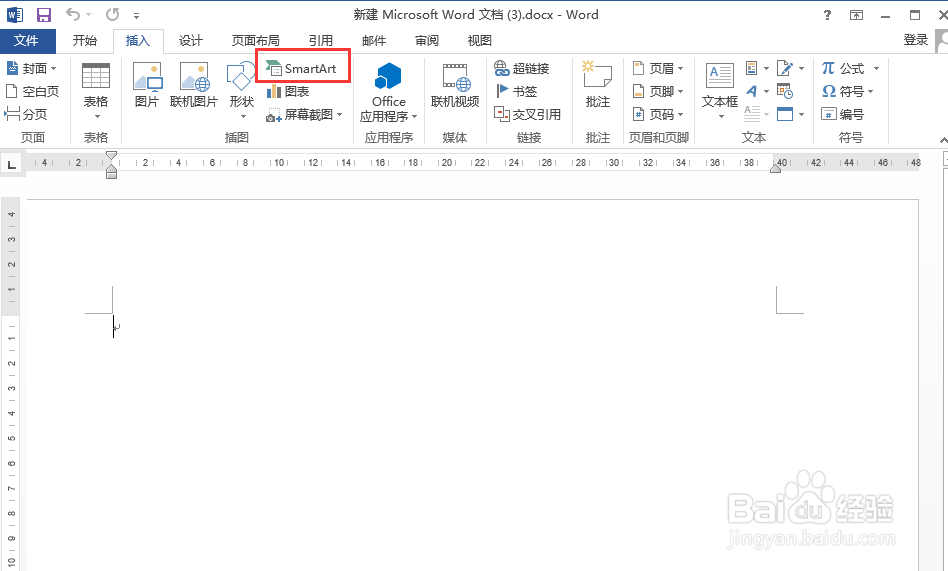
3、然后,你的文档上就出现了你所选择的流程图,这时候就可以具体情况具体编辑了

5、编辑完内容之后,你可以流程的颜色进行编辑,既可以选择搭配好的一组颜色,也可以一个个右键单击选择填充颜色。

7、当然,你再做完这些调整后,还是不满意,你还可以直接更换布局,选择另一种流程图,最主要的事,内容还在,不会被影响!!!

1、点击插入选项卡,在第三栏右上角,有一个SmartArt的图标,点击
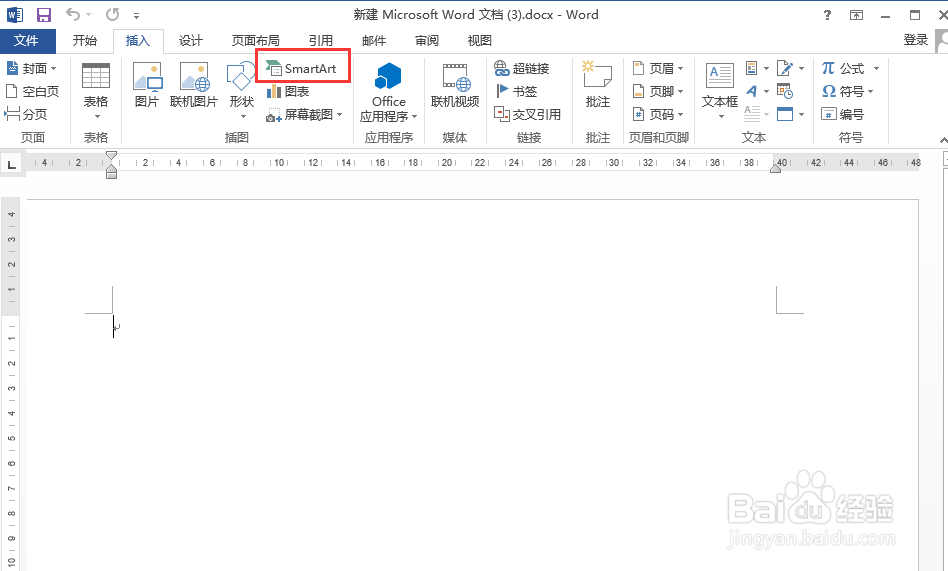
3、然后,你的文档上就出现了你所选择的流程图,这时候就可以具体情况具体编辑了

5、编辑完内容之后,你可以流程的颜色进行编辑,既可以选择搭配好的一组颜色,也可以一个个右键单击选择填充颜色。

7、当然,你再做完这些调整后,还是不满意,你还可以直接更换布局,选择另一种流程图,最主要的事,内容还在,不会被影响!!!
